Redwood: 新規ユーザー経験を使用したビジュアライゼーションの管理
Redwoodユーザー経験の「ビジュアライゼーションのプランニング」処理には、有効になっているすべての表およびグラフがリストされます。リストは、名前、アクセス、所有者、プラン・タイプおよびその他の多くの基準でフィルタできます。所有しているビジュアライゼーションを追加または削除することも、既存の表またはグラフを複製するか、それらのプロパティを最初から定義することで、新しいビジュアライゼーションを作成することもできます。
「ビジュアライゼーションのプランニング」オプションを使用して、ピボット表およびグラフの詳細を表示し、ビジュアライゼーションを複製し、プランニングのビジュアライゼーションを変更します。ピボット表およびグラフを作成、編集および削除できます。必要に応じて、表およびグラフの所有権の変更を指定することもできます。
「ビジュアライゼーションのプランニング」のページ・レイアウトへのアクセス
「ビジュアライゼーションのプランニング」にアクセスするには、「処理」メニューに移動し、「ビジュアライゼーションのプランニング」を選択します。
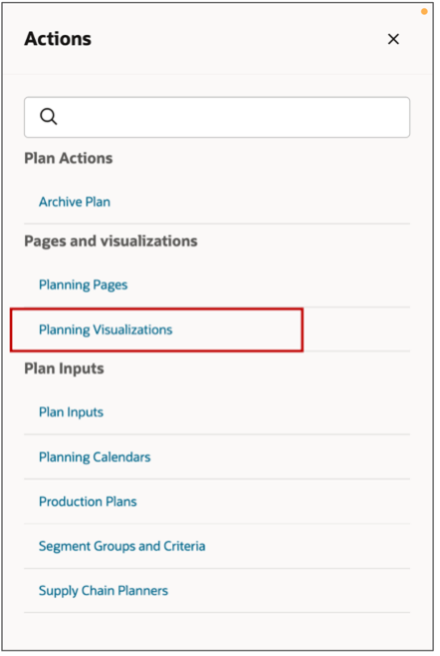
「処理」メニュー
レイアウトには、このページにアクセスするプランの使用可能なすべてのビジュアライゼーションが表示されます。プランの名前とそのタイプが表示されます。このプランのメジャー・カタログ、ディメンション・カタログおよびメンバーは、ビジュアライゼーションの編集または新しいビジュアライゼーションの作成に使用されます。
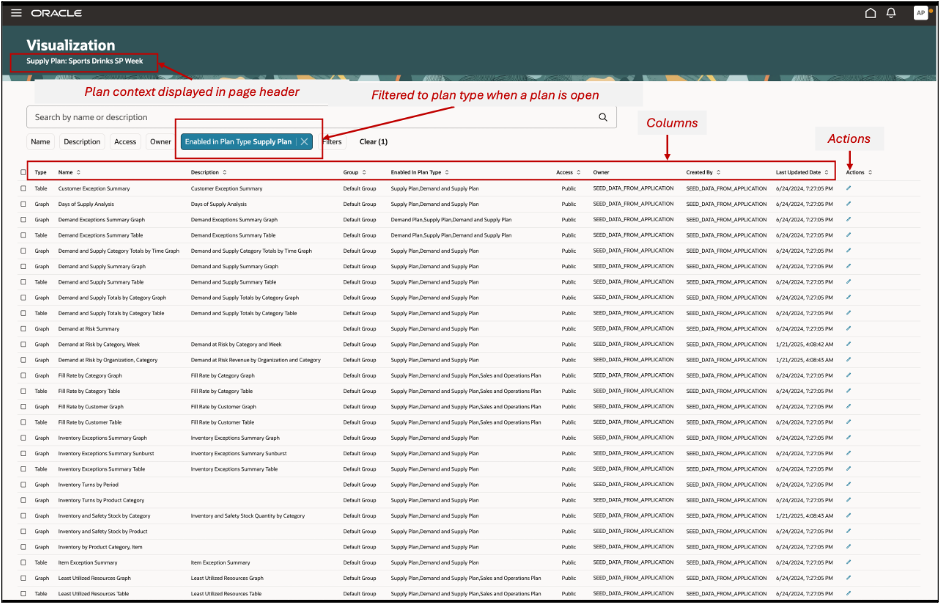
「ビジュアライゼーションのプランニング」のページ・レイアウト
ビジュアライゼーションのプロパティの表示および編集

ビジュアライゼーション詳細の編集
ビジュアライゼーションには、現在のクラシック作業領域から既存のすべてのピボット表およびサポートされているグラフが含まれます。
ノート: タイルとタイル・セット、および一部のグラフ・タイプはサポートされていません。詳細は、「ヒントと考慮事項」の項を参照してください。
このレイアウトには、次の列が表示されます:
- ビジュアライゼーションのタイプ
- ビジュアライゼーションの名前
- 摘要
- グループ
- プラン・タイプで使用可能: ビジュアライゼーションが有効になっているサプライ・チェーン・プラン・タイプ。ビジュアライゼーションは、複数のプラン・タイプで有効にできます。
- 所有者: ビジュアライゼーションの現在の所有者
- 作成者: ビジュアライゼーションの作成者
- 最終更新日
- 処理: 選択したビジュアライゼーションのプロパティ・ドロワーがオープンし、ビジュアライゼーションのプロパティ、データおよびレイアウトを表示および編集できます。
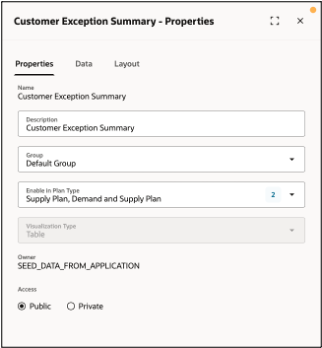
ビジュアライゼーション・プロパティ
ビジュアライゼーションの複製
ビジュアライゼーションを選択して「複製」ボタンをクリックすると、ビジュアライゼーションを複製できます。
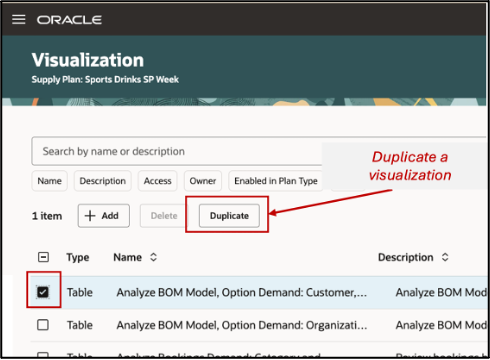
ビジュアライゼーションの複製
複製を作成する場合は、次のプロパティを変更できます:
- 名前
- 摘要
- プラン・タイプで使用可能にする
- 「公開」または「非公開」アクセス
- ユーザー固有レイアウト変更のコピー
- このビジュアライゼーションに関連付けられている、リンク先またはリンク元の他のビジュアライゼーションまたはページ
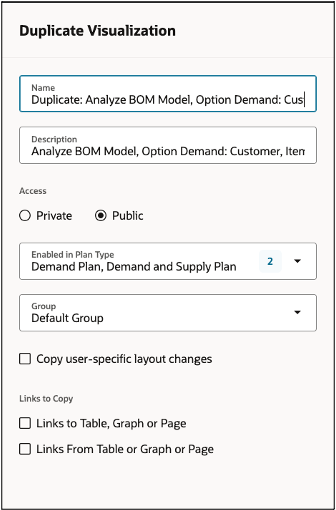
ビジュアライゼーションの複製のプロパティの変更
ビジュアライゼーションの削除
ビジュアライゼーションを削除できるのは、ビジュアライゼーションの所有者のみです。削除する1つ以上のビジュアライゼーションを選択します。
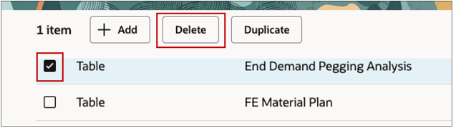
削除する行の選択
他のユーザーのビジュアライゼーションは削除できませんが、そのビジュアライゼーションの詳細をレビューして複製できます。
ビジュアライゼーションの所有権の変更
場合によってはビジュアライゼーション所有権の変更が必要になり、これは通常、管理者タスクです。必要な権限を管理者が保持している場合は、ビジュアライゼーション・プロパティのページの「所有者」オプションでリストから新しい所有者を選択できます。
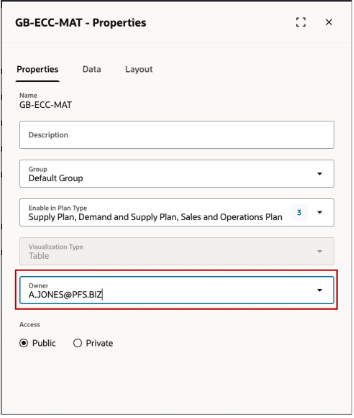
所有権の変更
プランニング・オブジェクトを管理するために、管理者には次の権限が必要です。
名前: プランニング・オブジェクトの管理
コード: MSC_MANAGE_PLANNING_OBJECTS
フィルタを使用したビジュアライゼーションの検索
このページで、次のオプションを使用してビジュアライゼーションを検索できます:
- キーワードを入力して名前と摘要で検索するか、提示フィルタを使用します。

ビジュアライゼーションの検索
- 次の拡張フィルタを使用します:
- 名前
- 摘要
- アクセス
- プラン・タイプで使用可能
- 所有者
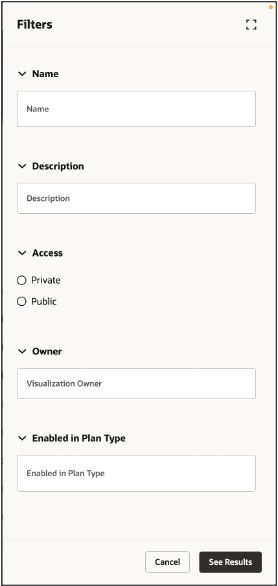
フィルタ
他のビジュアライゼーションおよびページへのリンクの構成および管理
リンクを使用して、表やグラフなどのビジュアライゼーション間または別のRedwoodページとの補足的な分析関係を設定できます。
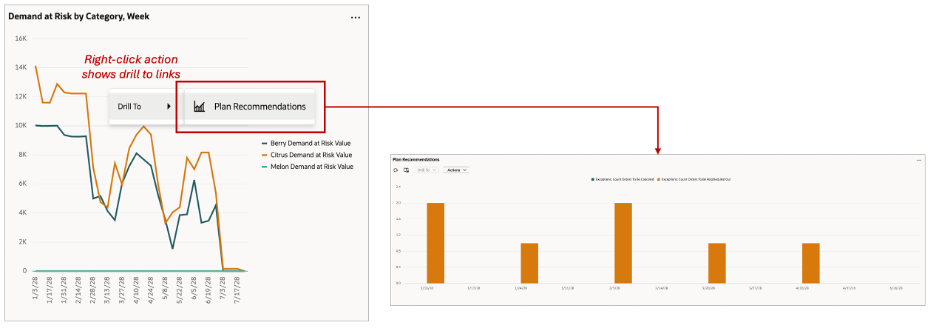
リンクの管理
次の場所にドリルできます:
- 同じページまたはページ・グループ内のビジュアライゼーション
- 同じまたは別のページ・グループ内のページ
- 別のページ・グループ内のビジュアライゼーション
リンク動作の構成
ツールバーの「処理」メニューから「リンクの管理」を選択すると、表、グラフまたはページ・レイアウトを別の表、グラフまたはページ・レイアウトにリンクできます。
リンクの作成に使用できる表およびグラフをレビューできます。ビジュアライゼーションのプロパティ・メニューからアクセスできる「リンクの管理」ドロワーで、リンク先またはリンク元にする必要がある表またはグラフを検索できます。
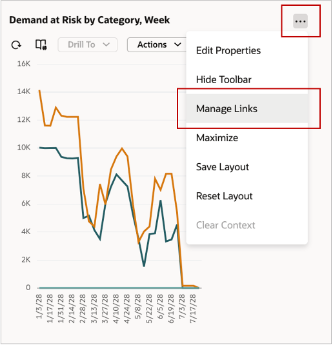
「リンクの管理」メニュー処理
これにより、ビジュアライゼーションの「リンクの管理」ドロワーがオープンします。リンクを構成するには、リンク・タイプ(表、グラフまたはページ)を追加して選択します。
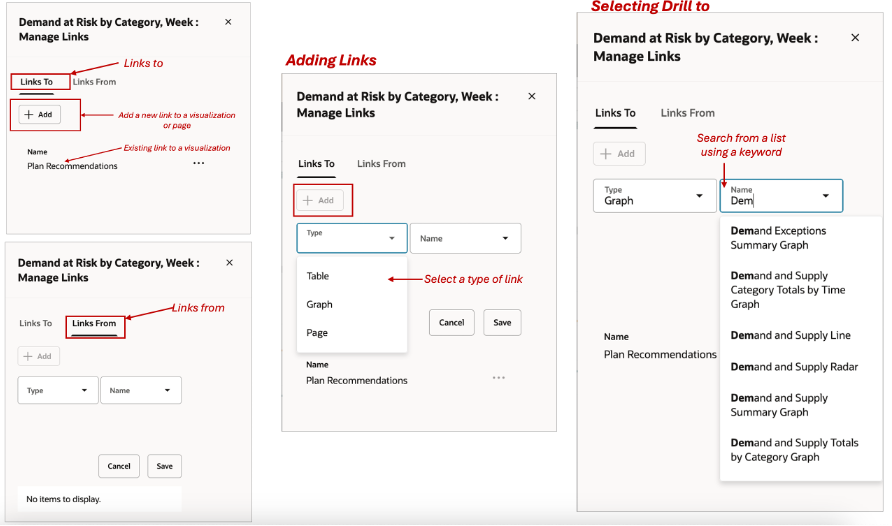
リンクの追加
次のオプションを使用して、1つの表、グラフまたはページ・レイアウトのコンテキストを、別の表、グラフまたはページ・レイアウトに転送できます:
- 動的リンク使用可能 - データの自動ビジュアル・リフレッシュが表示されます。選択した場合、ソースの表またはグラフの選択内容が変更されたときにターゲットの表またはグラフがリフレッシュされます。
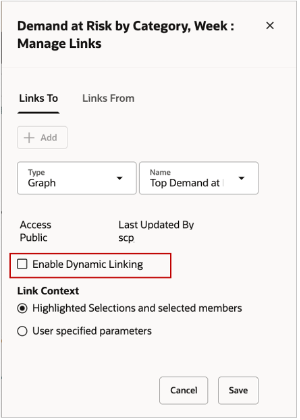
動的リンク使用可能
- 強調表示された選択と選択したメンバーを渡す - 選択すると、現在の表またはグラフの強調表示されたコンテンツが、既存のフィルタとともにコンテキストとしてターゲット表、グラフまたはページ・レイアウトに渡されます。
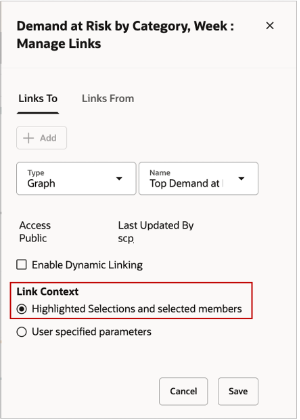
強調表示された選択を渡す
- ユーザー指定パラメータを渡す - 選択すると、ユーザーは各ディメンションのレベルとソース表またはグラフのコンテキストを指定して、リンク・パラメータとしてターゲット表、グラフまたはページ・レイアウトに渡すことができます。
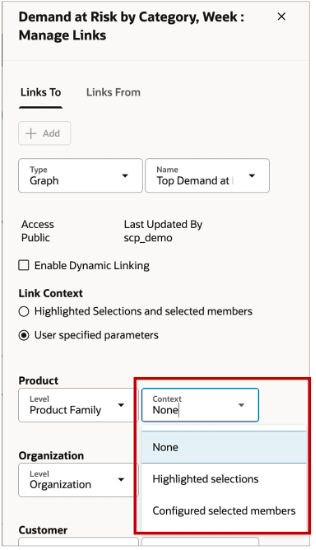
ユーザー指定パラメータを渡す
強調表示された選択では、ユーザーによる選択が考慮されます。たとえば、ピボット表のセルからドリルすると、セルのコンテキストが保持されます。一方、選択された構成済のメンバーは、ソース・ビジュアライゼーション・データで選択されたすべてのメンバーを考慮します。
ノート: Oracle Transactional Business Intelligence (OTBI)、Oracle Analytics CloudまたはOracle Analytics Publisherの事前定義済またはユーザー定義の分析またはレポートに対して表またはグラフをリンクできる、クラシック経験の機能である外部システムへのリンクは、現在、新しい経験ではサポートされていません。
有効化のステップ
この機能を有効にするために何もする必要はありません。
ヒントと考慮事項
次のグラフ・タイプの構成は、25BリリースのRedwoodユーザー経験ではサポートされていません:
- 横棒グラフ(二重Y軸)
- 横棒グラフ(分割二重Y軸)
- 横棒(積上げ)グラフ
- 横棒(積上げ)グラフ(二重Y軸)
- 横棒(積上げ)グラフ(分割二重Y軸)
- 横棒(割合)グラフ
- 折れ線(絶対)グラフ(分割二重Y軸)
- 折れ線(積上げ)グラフ
- 折れ線(積上げ)グラフ(二重Y軸)
- 折れ線(積上げ)グラフ(分割二重Y軸)
- 折れ線(割合)グラフ
- 面(積上げ)グラフ
- 面(絶対)グラフ(分割二重Y軸)
- 面(積上げ)グラフ(分割二重Y軸)
- 面(割合)グラフ
- 組合せ(積上げ)グラフ
- レーダー(割合)グラフ
- ステータス・メーター・ゲージ
- LEDゲージ
主なリソース
- 次の機能については、新機能の更新情報を参照してください:
- Redwood: 新規ユーザー経験を使用したピボット表およびグラフの構成。
- Redwood: 新規ユーザー経験を使用したグラフによるプランの分析
- Redwood: 新規ユーザー経験を使用したページおよびページ・グループの管理
- Redwood: 新規ユーザー経験を使用したピボット表によるプランの分析
アクセス要件
次の権限を含む構成済ジョブ・ロールが割り当てられているユーザーは、この機能にアクセスできます。
- プランニング・ページの管理(MSC_MANAGE_PLANNING_PAGES_PRIV)
- プランニング・オブジェクトの表示(MSC_VIEW_PLANNING_OBJECTS_REST_SERVICE_PRIV)
プランニング・ページの管理権限は、この更新の前から使用可能でした。RESTサービスを使用したプランニング・オブジェクトの表示は新しい権限です。